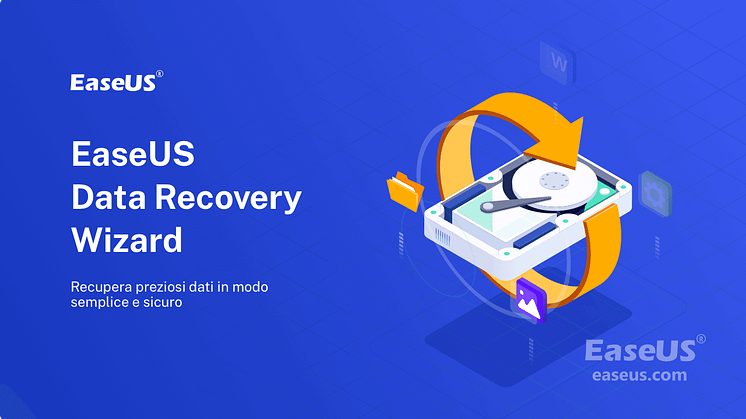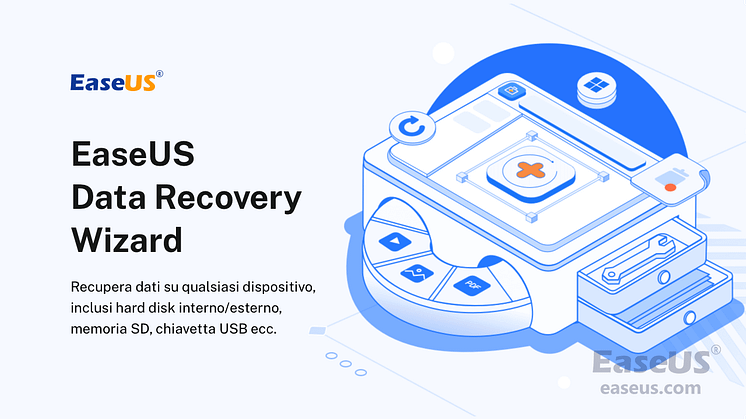Comunicato stampa -
Come Recuperare File Cancellati Windows 10
L'eliminazione accidentale di file è un errore che capita alla maggior parte di noi. Se elimini un file involontariamente ma ti rendi conto che ne hai bisogno in seguito, puoi seguire i suggerimenti utili in questa guida per recuperare file cancellati dal tuo laptop o PC su Windows 10/8/7.
Recuperare file cancellati dal Cestino su Windows 10
Se hai semplicemente eliminato i file sul tuo computer spostandoli nel Cestino e non hai premuto il pulsante "Svuota Cestino" in seguito, recuperare i file eliminati di recente può essere facile. Utilizzare i seguenti passaggi per recuperare i file eliminati dal Cestino su Windows 10:
Passaggio 1. Apri il Cestino, individua e fai clic con il pulsante destro del mouse sui file che desideri recuperare e seleziona "Ripristina".
Passaggio 2. Questo recupererà i file eliminati nella loro posizione originale. Dopo il ripristino, puoi copiare i file su altre unità, se lo desideri.
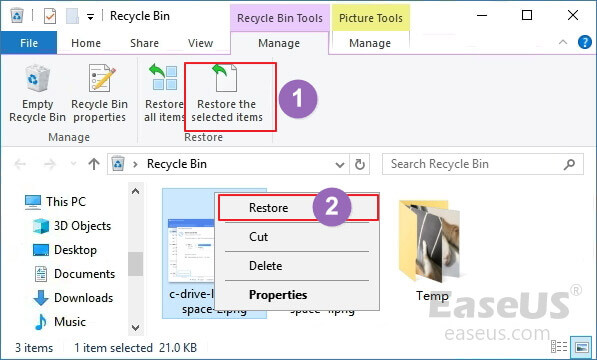
Come recuperare file cancellati con il software
Se i file rimossi non sono nel Cestino e non ci sono versioni salvate in precedenza, puoi utilizzare uno dei migliori software di recupero dati - EaseUS Data Recovery Wizard per recuperare file cancellati o recuperare file cancellati definitivamente su un PC o laptop.
Sviluppato con una tecnologia di algoritmi avanzati, il software di recupero dati EaseUS è uno strumento facile da usare in oltre un decennio di esperienza impeccabile nel campo del recupero dati.
Scarica gratuitamente il software di recupero dati cancellati EaseUS e segui un processo intuitivo per ripristinare i file cancellati da laptop o PC su Windows 10.
Passo 1. Scaricare EaseUS Data Recovery Wizard sul computer, selezionare la partizione su cui hai cancellato dati, e cliccare “Scansione”.

Passo 2. La scansione favorisce a cercare dati cancellati sul disco o partizione, il processo richiede alcuno tempo, hai bisogno di attendere per unn momento. Se i dati richiesti viene trovato nel processo della scansione, puoi anche smetterla immediatamente.

Passo 3. Cercare i dati richiesti dal risultato della scansione. Ci sono 3 percorsi con cui puoi cercare i tuoi dati, inoltre, puoi anche digitare il nome di file sulla barra di ricerca per cercare direttamente i file. E la funzione di “Filtro” ti aiuta a distinguere i dati in categorie.


Ripristinare file eliminati utilizzando la funzione delle versioni precedenti (senza software)
Se il file che hai eliminato non è nel Cestino, o se hai svuotato il Cestino e non desideri utilizzare software di terze parti per recuperare i file eliminati, puoi provare a recuperare una versione precedente del file eliminato o perso tramite utilizzando la funzione di backup e ripristino gratuita integrata in Windows. Per recuperare i file eliminati senza utilizzare un software appositamente predisposto, attenersi alla seguente procedura.
Leggi anche: Recuperare file cancellati dal cestino dopo averlo svuotato
In Windows 10/8.1/8:
Passaggio 1. Apri il Pannello di controllo.
Passaggio 2. Vai su "Cronologia file" > "Ripristina file personali".
Passaggio 3. Fare clic sul pulsante verde "Ripristina" per recuperare i file eliminati.
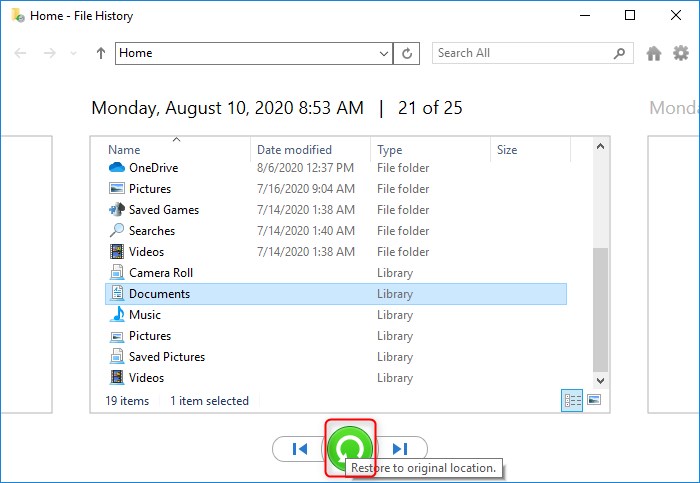
In Windows 7:
Passaggio 1. Fai clic sul pulsante "Start", seleziona "Computer" e vai alla cartella che conteneva il file o la piega che devi recuperare.
Passaggio 2. Fai clic con il pulsante destro del mouse sulla cartella e seleziona "Ripristina versioni precedenti" nel menu di scelta rapida.
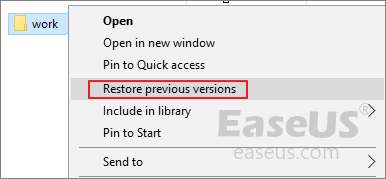
Passaggio 3. Vedrai un elenco delle versioni precedenti disponibili dei file o delle cartelle eliminati con orari e date diversi. Scegli la versione che desideri e fai clic su "Ripristina" per recuperare i file eliminati.
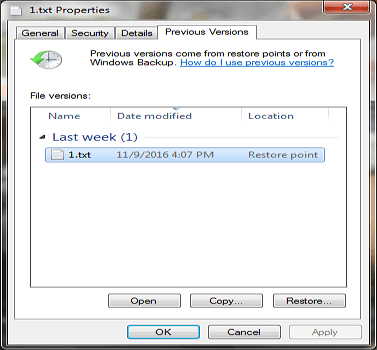
Leggi la guida completa su come recuperare i file cancellati dalle versioni precedenti sulla pagina Web di Microsoft.
Come recuperare file da un backup su Windows 10/8.1/8/7
Se hai già configurato Windows Backup, puoi usarlo per recuperare i file eliminati. Per ripristinare un file da un backup, assicurati che il supporto o l'unità in cui è archiviato il backup sia disponibile, quindi procedi nel seguente modo:
per ottenere più soluzioni, clicca qui:

Related links
- [Top 10] Software gratuito di recupero dei dati del drive rigido
- Recupera USB Flash Drive senza formattare e perdere dati
- Come Recuperare File Cancellati Permanentemente da USB Con o Senza Software
- Come recuperare email cancellate definitivamente da Gmail
- Come risolvere il problema Preparazione di Windows Non spegnere il computer
- [Risolto] Dispositivo USB non riconosciuto in Windows 11/10/8/7
Argomenti
Tags
Fondata nel 2004, EaseUS è un'azienda software leader a livello internazionale nei settori del recupero dati, del backup dati e della gestione disco, con lo scopo di sviluppare ed esplorare un'esperienza digitale sicura per tutti. Ci stiamo impegnando per innovare e creare una potente ed efficace piattaforma di sicurezza dei dati nel mondo.